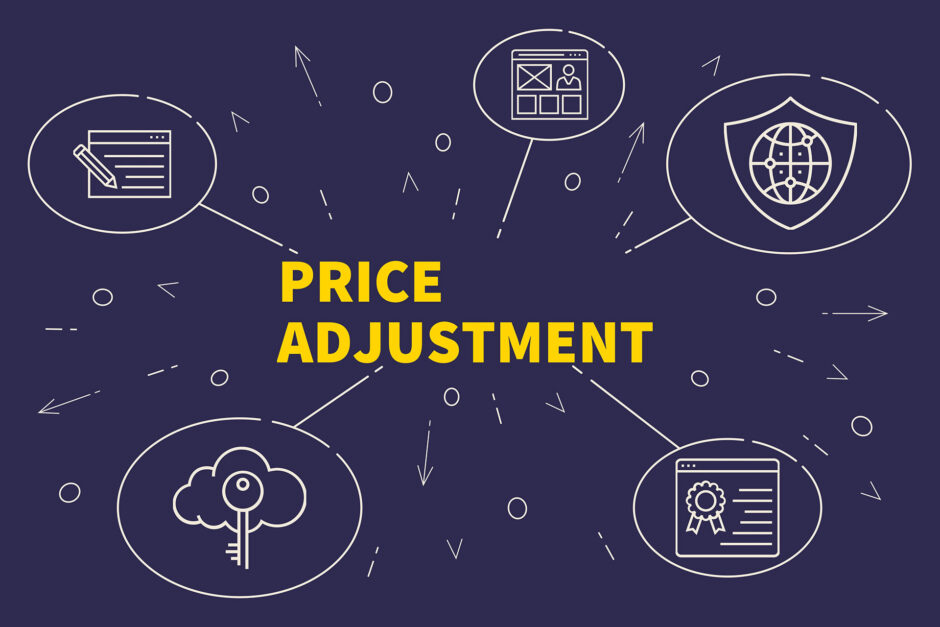当サイトではアフィリエイト広告を使用しています。
為替レートが変動した時など、ebayに出品している商品の価格を一括で変更したい場合があります。
そんなときは File Exchange(ファイル・エクスチェンジ)が便利です。この記事では、File Exchange を使って ebay の価格調整をする手順を解説します。
File Exchangeとは?
File Exchange(ファイル・エクスチェンジ)とは、ebay の機能の1つで、自分のebayストアの商品リストを「CSVファイル」として出力したり入力したりできます。
大量の商品データを管理するのに大変便利な機能です。
カンマ区切りのテキストファイル。エクセルなどを使って閲覧・編集できる。
出品データの変更・修正に使える
出品している商品の全ての価格を一括で変更したりなど、出品データの変更・修正をするために使えます。
例えば為替レートが変動した時などに、すべての商品を価格調整するのに便利です。現在の出品データをCSVファイルとしてダウンロードして、データを修正し、それをアップロードするだけで簡単にデータが変更できます。
商品を出品することもできる
既にある出品データを修正するだけでなく、新しく出品するためにも使えます。フォーマットに沿ってCSVファイルを作成してアップロードするだけです。大量の商品を一括で出品するために大変便利です。
ファイル・エクスチェンジで出品する方法については、以下の記事にまとめています。
 eBayファイルエクスチェンジ(File Exchange)を使って出品する方法
eBayファイルエクスチェンジ(File Exchange)を使って出品する方法
CSVファイルのダウンロード
ここから、File Exchange を使って ebay の出品リストの価格調整をする手順を解説します。
まずは、現在出品しているリストのCSVデータをダウンロードする必要があります。ダウンロードしたリストの価格を修正してアップロードするという流れです。ダウンロードの手順は以下のとおりです。
File Exchange にアクセス
右上の「My eBay」にマウスオーバーすると表示される「Selling」をクリックすると、「Seller Hub」の「Overview」タブが表示されます。
「Selling tools」にある「File Exchange」をクリックします。
ダウンロードリクエストを作成
右側にある「Downloads」の下にある「Create a Download Request」をクリックします。次の画面で、以下のように入力します。
- Listings and records:「Active」を選択
- Download format:「File Exchange」+「Revise Price and Quantity」を選択
- Date Range:「All active listings」を選択
- Email address:ダウンロードURLを受け取るメールアドレスを入力。登録しているアドレスと違ってもいい。
入力し終えたら。下にある「Save」をクリックします。
メールからダウンロード
「Create a Download Request: Success」と表示されたら、入力したメールアドレス宛に、データのダウンロード用のメールが届いているはずです。メールの受信ボックスをチェックしてください。
メールの件名は「Active Listings Download Request Completed」です。
メールを開いて、本文中の「ready for you to download at」と書かれている部分の次にあるURLリンクをクリックすると、すぐにCSVデータのダウンロードが開始されます。
CSVデータの編集
次に、ダウンロードしたCSVデータの価格を編集します。あと、エラーにならないように多少の微調整も必要です。
価格の修正
ダウンロードしたCSVファイルのF列「StartPrice」の価格を修正します。即決価格(Buy It Now Price)で出品しているとしても「StartPrice」の価格を変更すればOKです。
価格を変更する前にバックアップとして、変更前の価格のCSVファイルを保存しておきましょう。そうしないと、エラーの際に元に戻せなくなる場合があります。
例えば、全体の価格を10%安くしたい場合は、以下のように操作します。
- F列(StartPrice)の右に新しい列を1列挿入し、1行目に「StartPrice」と入力(コピペ)
- 新しく作ったG列の2行目に式を「=IF(F2=””,””,F2*0.9)」と挿入(F列が空欄の場合は空欄にし、数値があれば10%オフにする式)
- 上記の式を入力したセルの右下をダブルクリック(列全体にオートフィル入力)
- G列をコピーし、貼り付けのオプション「値」で、G列にペースト(F列を消す下準備として、式の結果を固定する)
- F列全体を削除
この方法なら、サイズ違い商品などバリエーションのある出品をしていて、価格の列に空欄がちらほらある場合にも対応できます。バリエーションがなくて、価格の列に空欄がないならもっと簡単な方法もありますが、とりあえず上記の方法が万能です。
価格を変更したくない商品がある場合
上記の方法では、一括で全部の商品の価格を変えることになりますが、一部の商品の価格を変えないということもできます。
方法は、価格を変更したくない商品の行を削除するだけです。削除した行の商品の出品が消えてしまうということはありません。
File Exchange は基本的に、「1行ごとに1つの命令を送信している」ということですから、行を消すということは「その命令を送信しない=価格を変更しない」ということです。
エラーの原因となる部分を修正
価格を修正しただけだと、エラーになります。エラーにならないようにするには、不要な記述を削除するなどの微調整が必要です。以下の点を修正する必要があります。
- 「Action」の不要な記述の削除
- 「ItemID」の列全体の表示形式を「数値」に変更
A1セルの内容について、「Action」の横に次のような不要な記述か書かれている場合があります。
(SiteID=US|Country=US|Currency=USD|Version=585|CC=UTF-8)
この記述があると、特定のカテゴリーの商品だけ価格が変更されない場合がありますので削除しましょう。A1セルは「Action」とだけ書かれているようにします。
また、「ItemID」全体を選択し、セルの書式設定の「表示形式」を「数値」にしましょう。そうしないと、IDがすべて「1.33E+11」などと表示されてしまい、そのままアップロードするとエラーになります。
CSVデータのアップロード
あとは、CSVデータをアップロードするだけです。
アップロードするには、もう一度「File Exchange」にアクセスします。―前述の見出し「File Exchange にアクセス」を参照
左の「Uploads」の下にある「Upload Files」をクリックします。
ここでも「Email Address」を入力しますが、任意のものでOKです。「ファイルを選択」をクリックして、先ほど編集したCSVファイルを選択し、「開く」→「Upload」をクリックしてアップロードします。
完了メールが届く
アップロードが完了して、無事に処理が終わると、アップロードの際に入力したEメールアドレスに完了メールが届きます。
メールの件名は「eBay File Exchange Upload Successful」です。
念のため価格をチェック
アップロードが完了したら、念のため、ちゃんと価格が修正されているか確認しましょう。
アップロードしてから、データの処理が完了するまで少し時間がかかるので、30分ほど経ってから確認したほうが確実です。
前述のとおり、一部の商品の価格だけ変わっていない場合がありますので、全ての商品の価格がちゃんと変更されているか、しっかり確認したほうがいいでしょう。
まとめ
File Exchange で ebay の価格調整をする手順をまとめると、以下のとおりです。
- CSVファイルをダウンロードする
- CSVファイルの価格を調整・エラーの元を修正する
- CSVファイルをアップロードする